Najlepsze aplikacje do klonowania aplikacji na iPhonea w celu uruchomienia wielu kont | Nie jest wymagany jailbreak

Dowiedz się, jak sklonować aplikacje na iPhone

Interfejs One UI firmy Samsung ewoluował na wielu frontach w drodze ciągłych udoskonaleń . Firma korzysta jednak z odwiecznej poziomej szuflady aplikacji w telefonach Galaxy. Użytkownicy korzystający z Google Pixel i innych telefonów z Androidem mogą mieć trudności z przyjęciem poziomej szuflady aplikacji na telefonach Samsung Galaxy. Istnieje sposób na zmianę orientacji przewijania szuflady aplikacji w telefonach Samsung Galaxy, a nawet można go całkowicie wyłączyć.

1. Użyj programu uruchamiającego innej firmy
Chociaż oprogramowanie One UI oferuje kilka opcji dostosowywania, nie można zmienić orientacji przewijania. Użyjmy programu uruchamiającego innej firmy ze Sklepu Play, aby zmodyfikować wygląd ekranu głównego i szuflady aplikacji telefonów Galaxy.
W poniższym przykładzie użyjemy ulubionego przez fanów programu uruchamiającego Nova.
Krok 1: Przejdź do sklepu Google Play i pobierz program uruchamiający Nova na swój telefon.
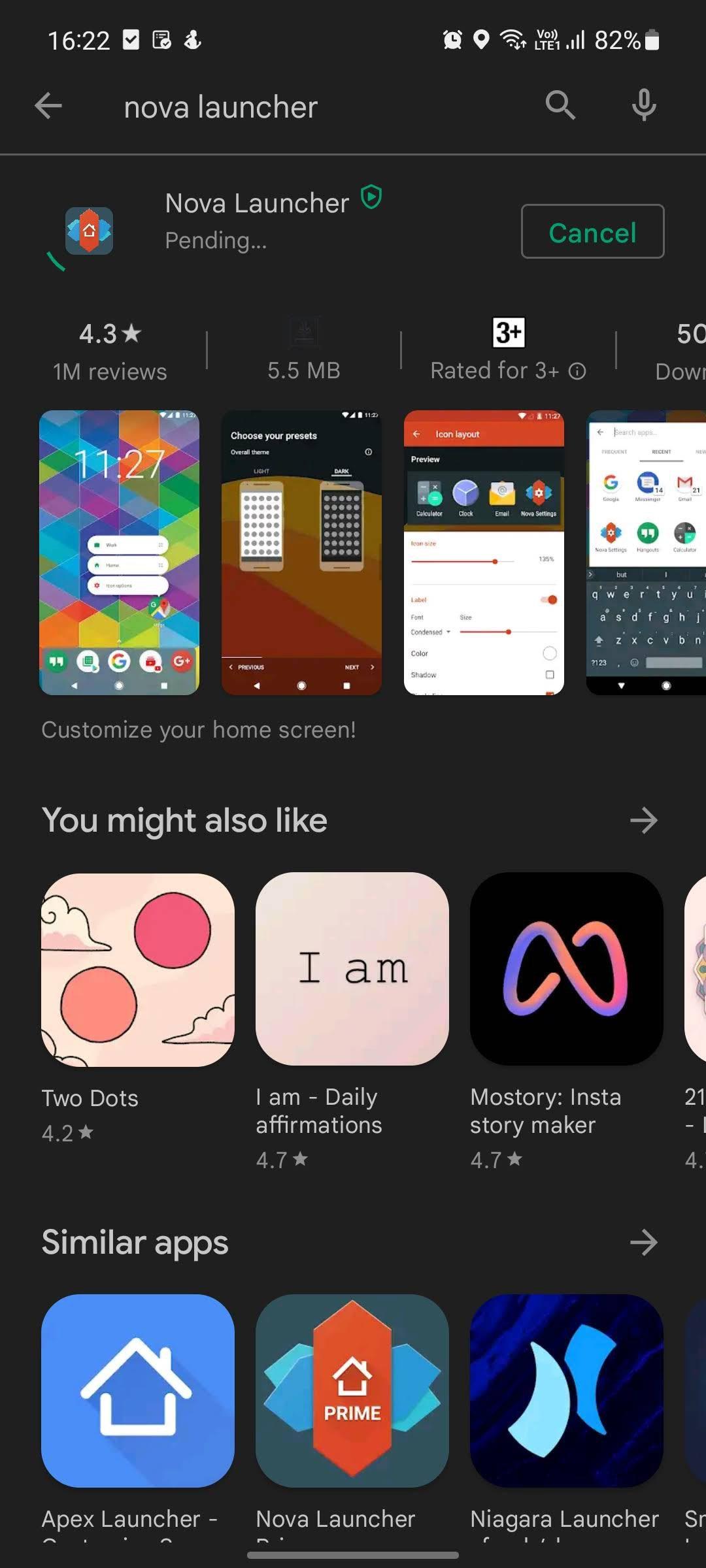
Pobierz Nova Launcher na Androida
Krok 2: Otwórz aplikację, która przeniesie Cię do menu ustawień Nova.
Krok 3: Zamknij go i znajdź ikonę aplikacji Nova Launcher na ekranie głównym lub w szufladzie aplikacji.
Krok 4: Naciśnij długo ikonę aplikacji Nova Launcher i wybierz Ustaw program uruchamiający.
Krok 5: Wybierz Nova7 jako domyślny program uruchamiający w telefonie i zamknij menu.
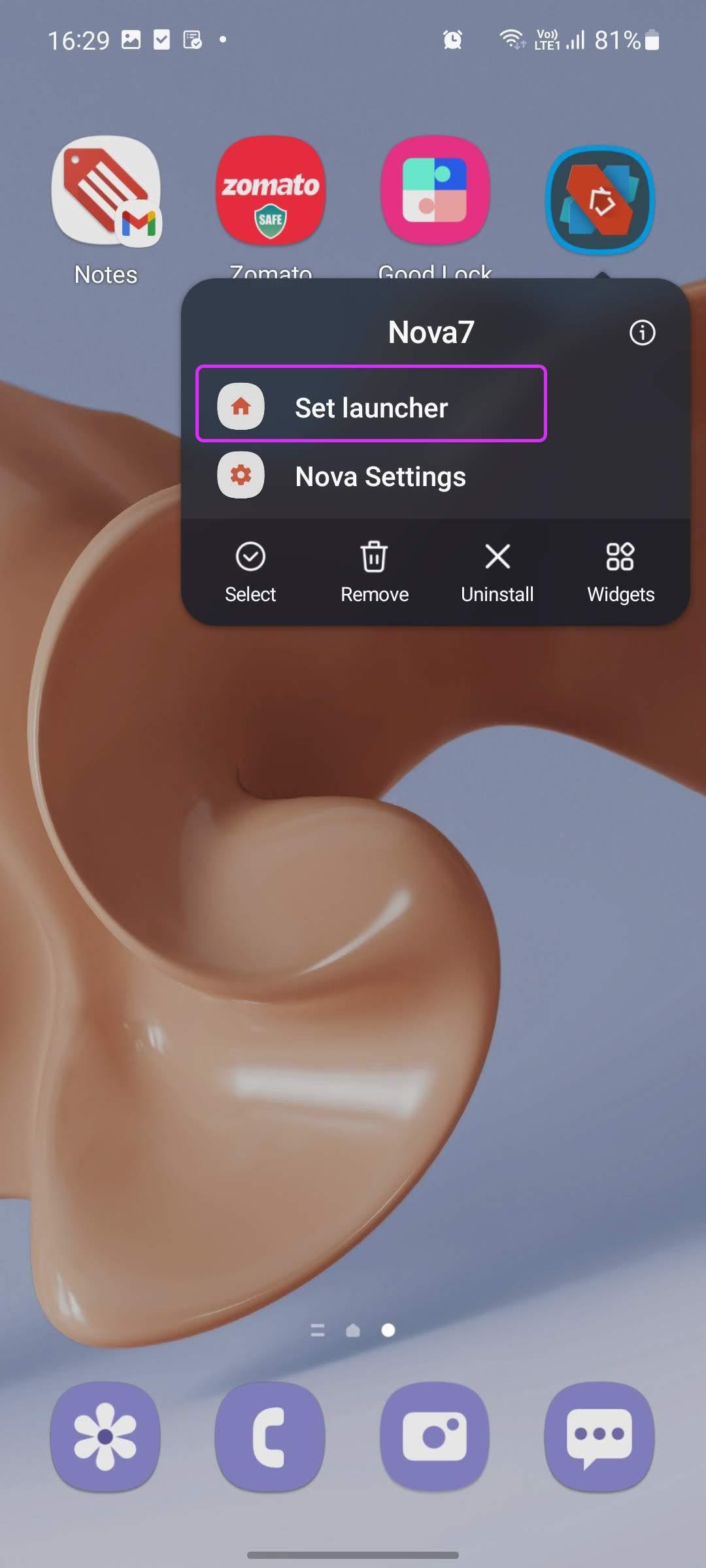
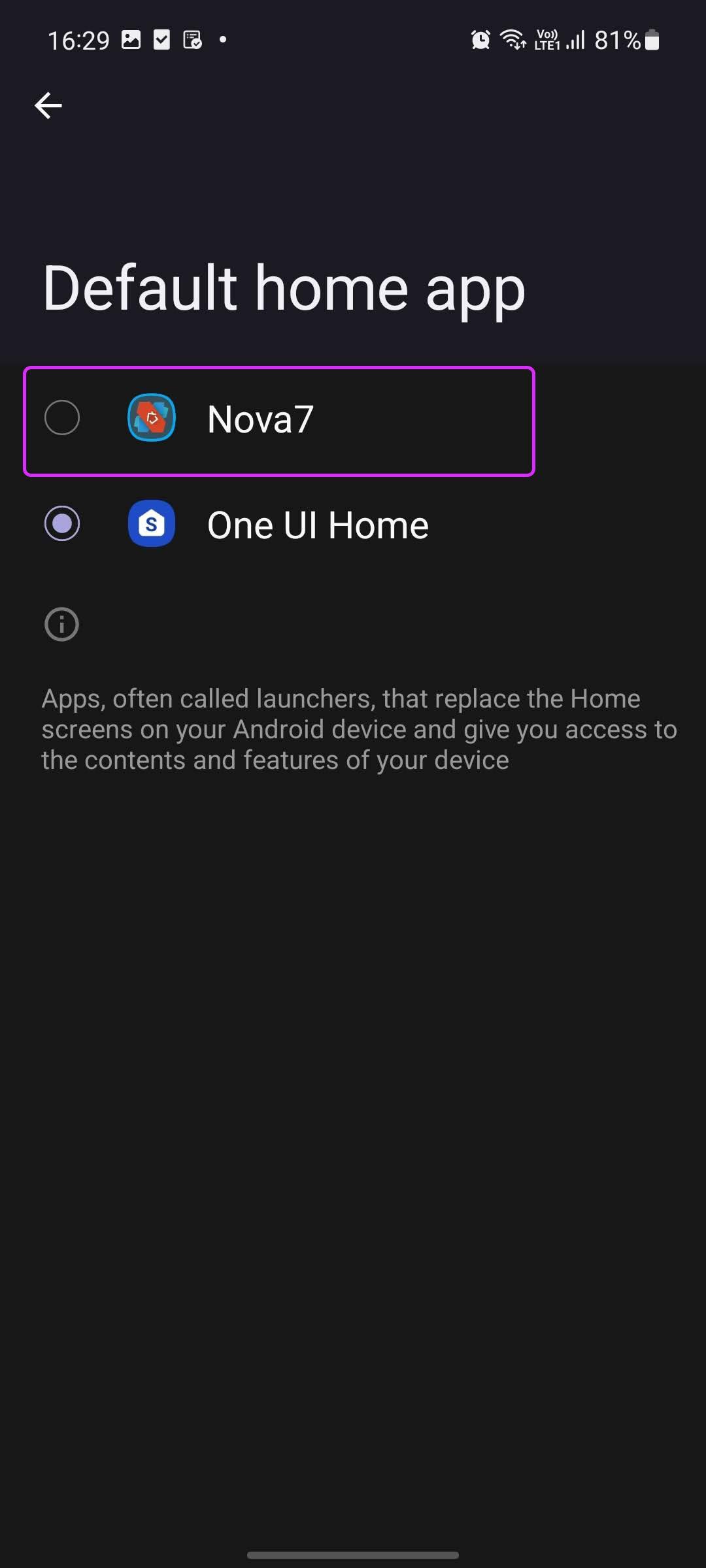
Zobaczysz, jak Samsung stosuje program uruchamiający Nova jako domyślny ekran główny i szufladę aplikacji w telefonie. Przesuń w górę, aby otworzyć szufladę aplikacji i voila! Zauważysz, że domyślna pionowa szuflada aplikacji Nova działa.
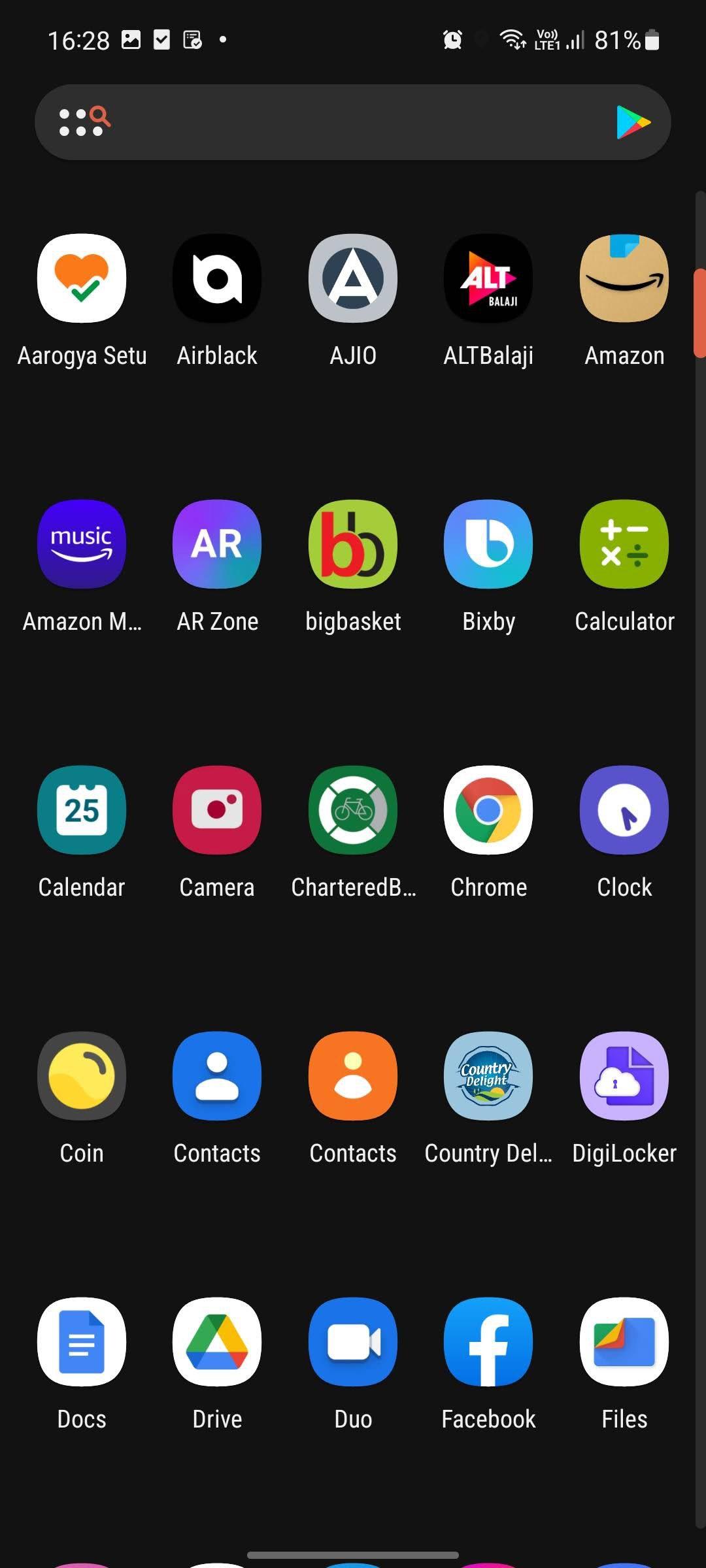
Możesz przejść do Ustawień Nova i wybrać menu szuflady aplikacji. Tutaj masz wiele opcji edycji, aby dostosować wygląd szuflady aplikacji w telefonie Galaxy.
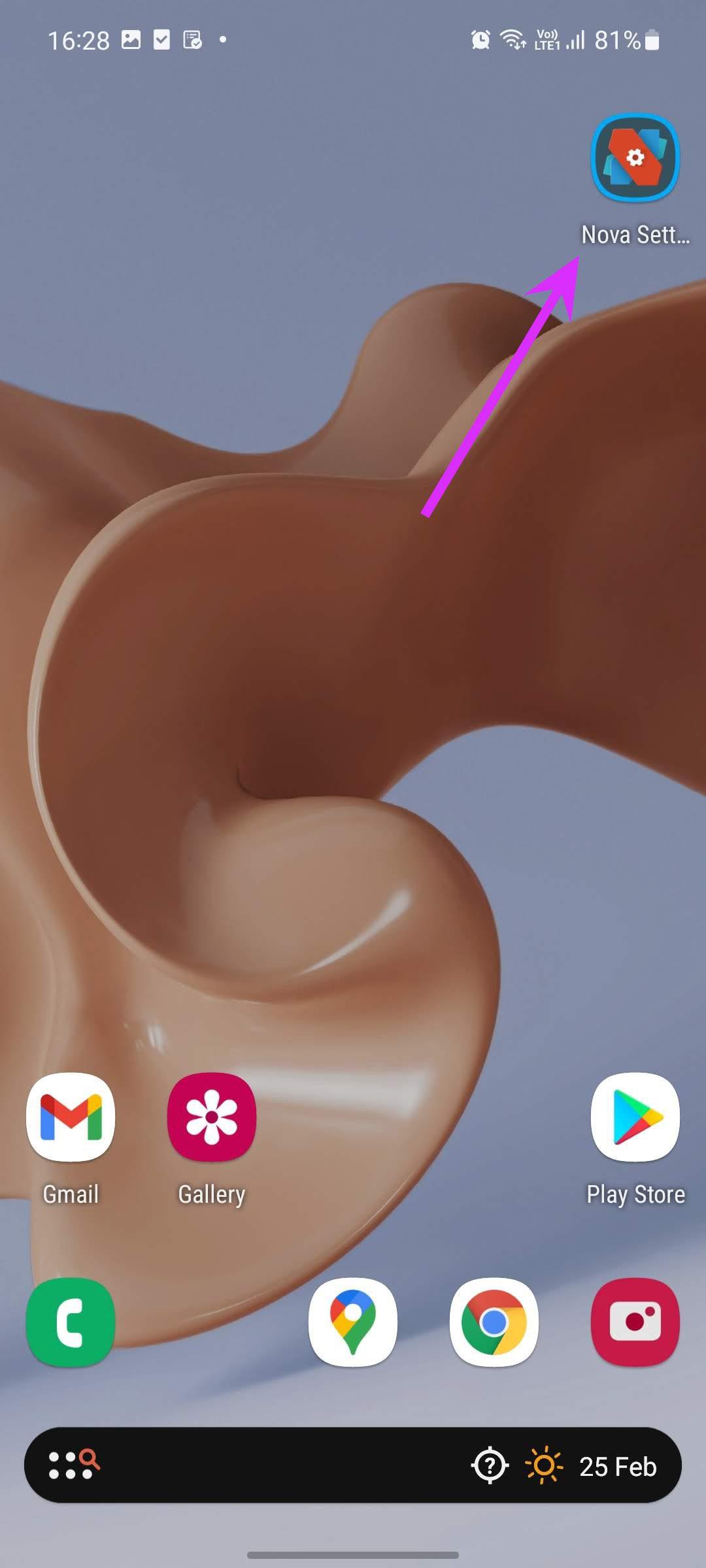
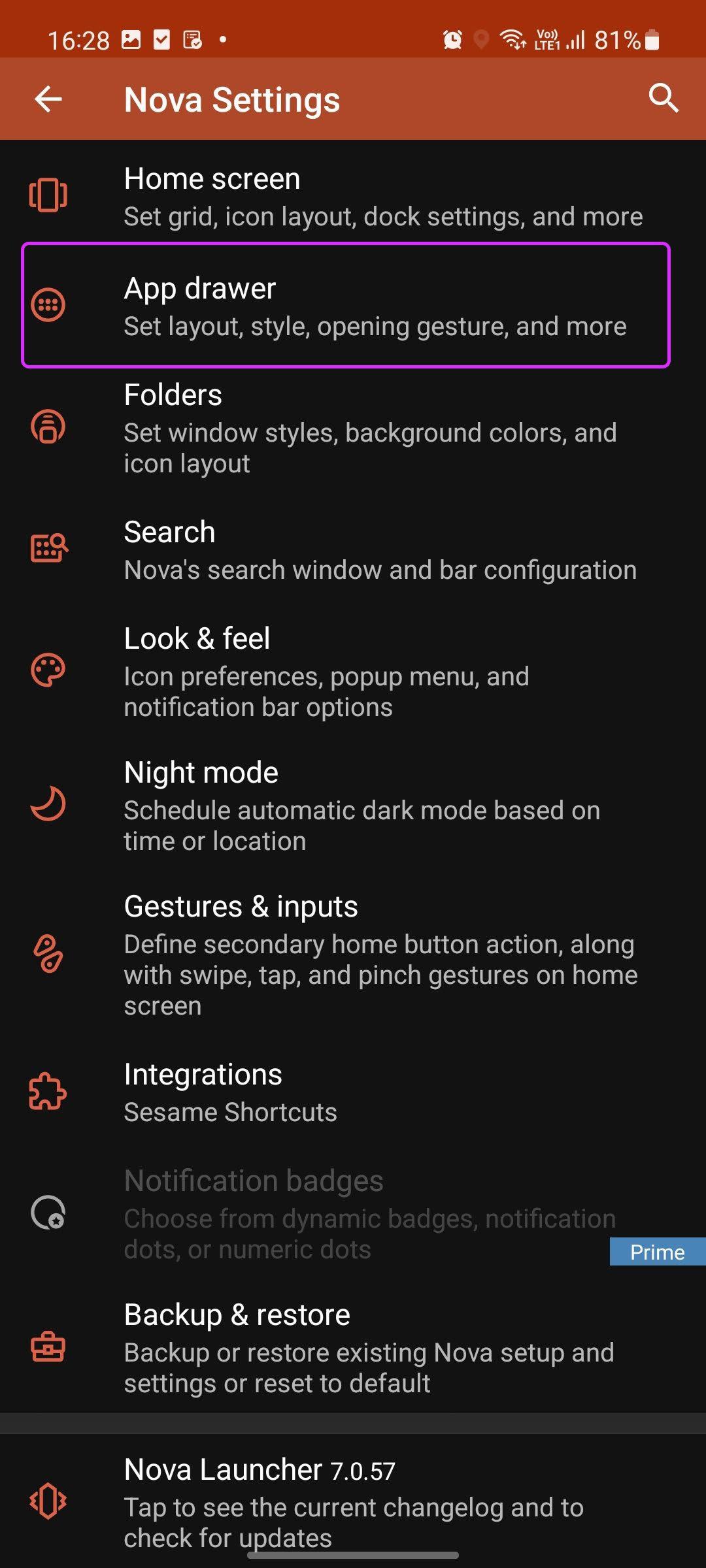
Nova umożliwia zmianę siatki szuflady aplikacji, koloru tła, przezroczystości tła, animacji, paska kart, rozmieszczenia paska wyszukiwania, koloru akcentu i innych. Masz wszystkie narzędzia umożliwiające dostosowanie szuflady aplikacji w telefonie Samsung.
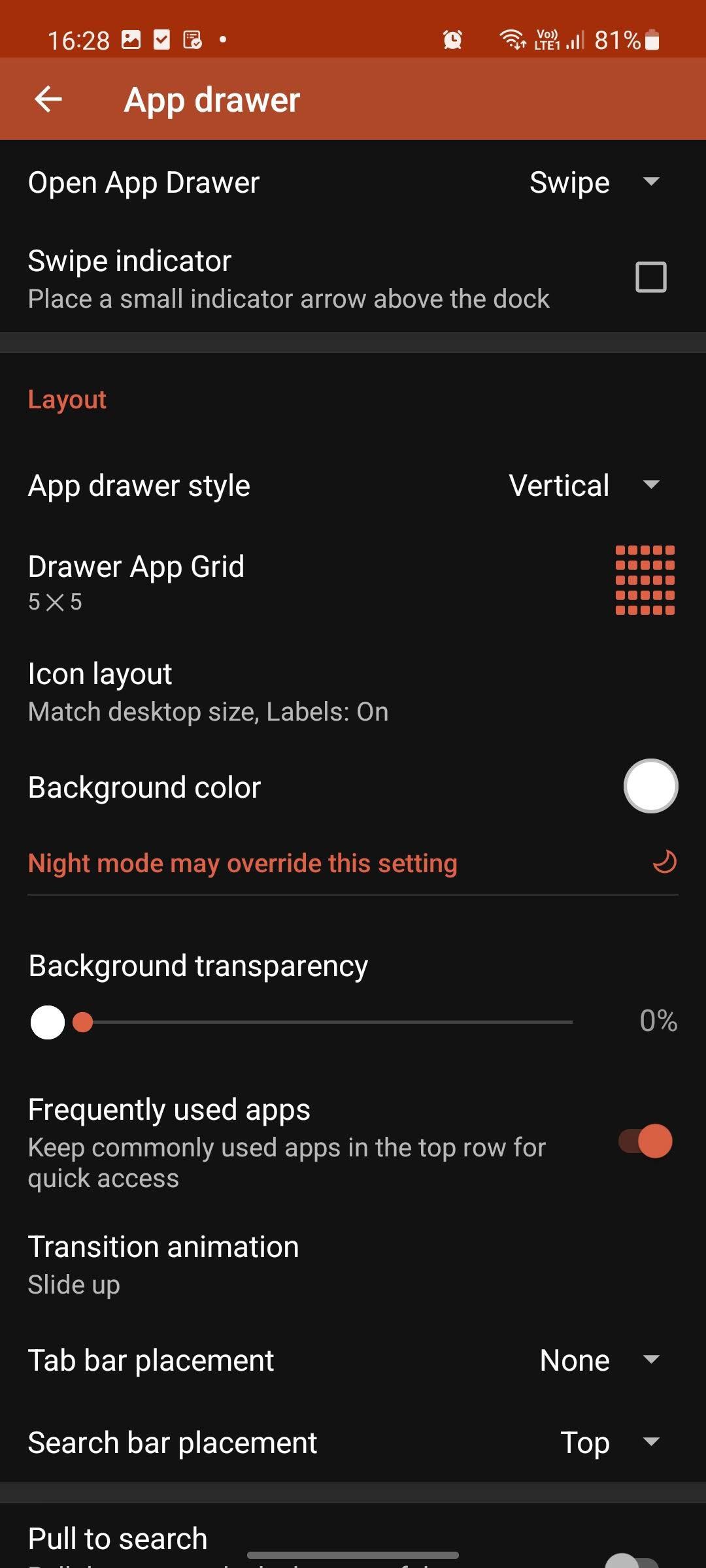
2. Użyj aplikacji Samsung Good Lock
Chociaż aplikacja Samsung Good Lock jest ograniczona w niektórych regionach świata, znana jest z ogromnej liczby opcji dostosowywania. W poniższych krokach pokażemy Ci, jak korzystać z Good Lock i zmieniać szufladę aplikacji.
Krok 1: Otwórz Galaxy Store na swoim telefonie i wyszukaj Good Lock.
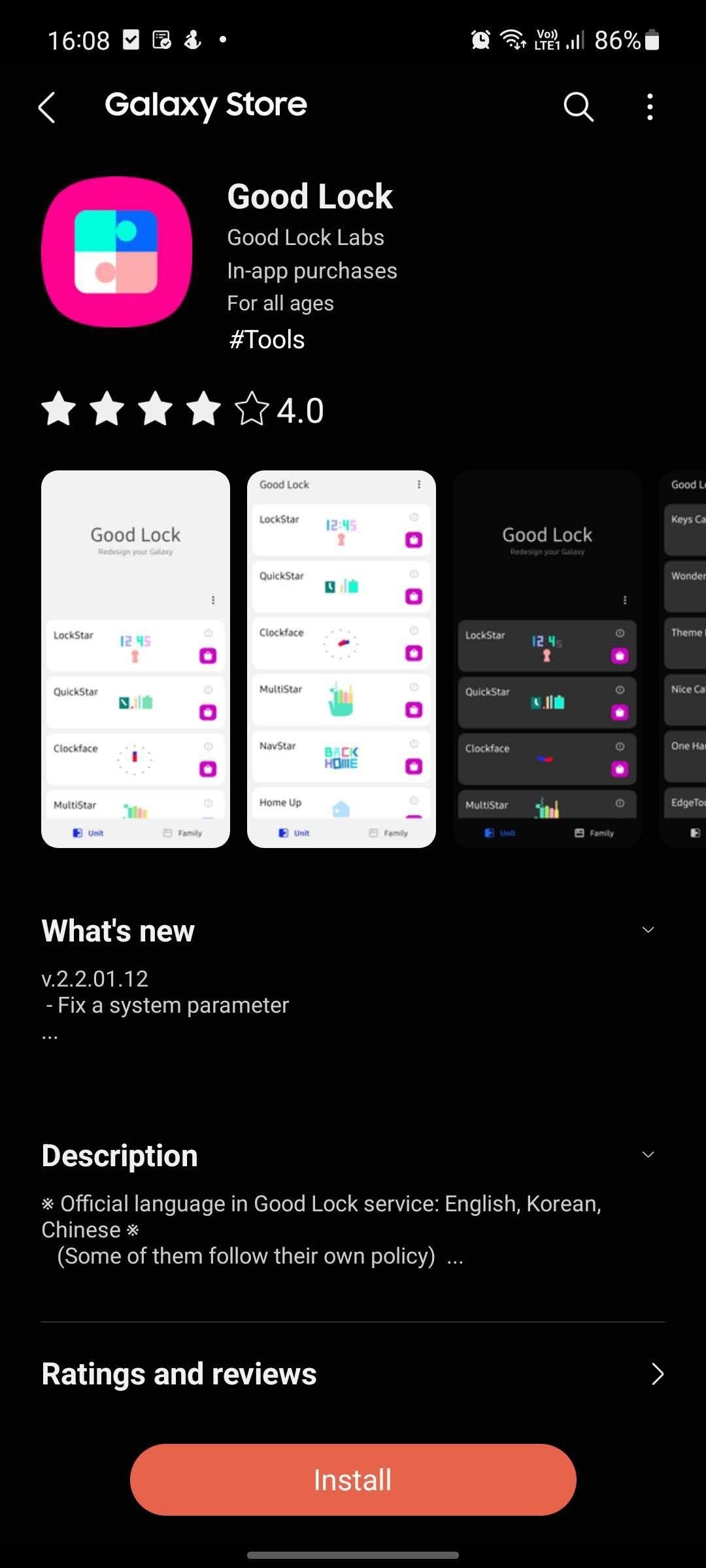
Krok 2: Zainstaluj aplikację i otwórz ją.
Krok 3: Na ekranie głównym Good Lock wybierz opcję Home Up.
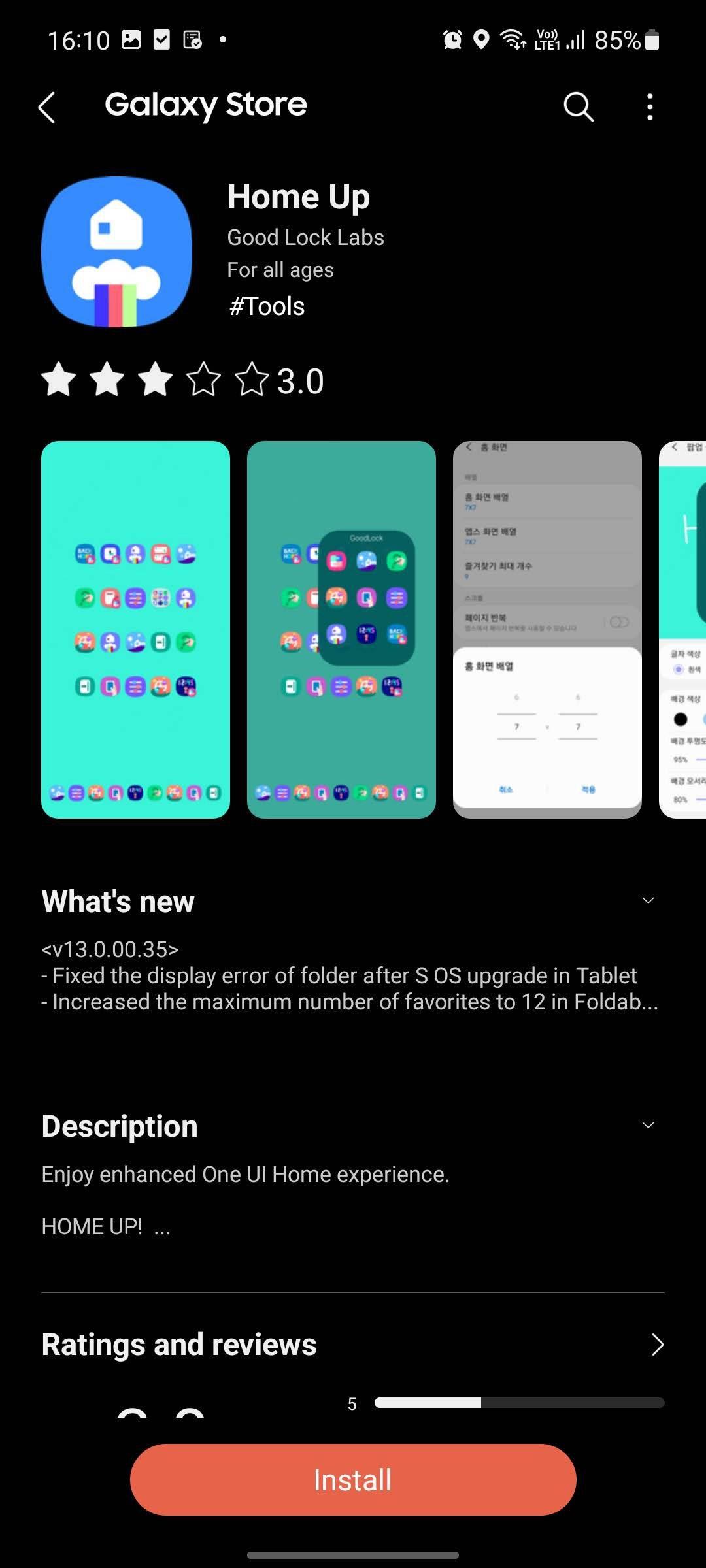
Aplikacja przeniesie Cię do Galaxy Store i poprosi o zainstalowanie dodatku Home Up.
Krok 4: Po udanej instalacji otwórz ponownie Good Lock i przejdź do menu Home Up.

Krok 5: Włącz przełącznik Home Up i przejdź do ekranu głównego.
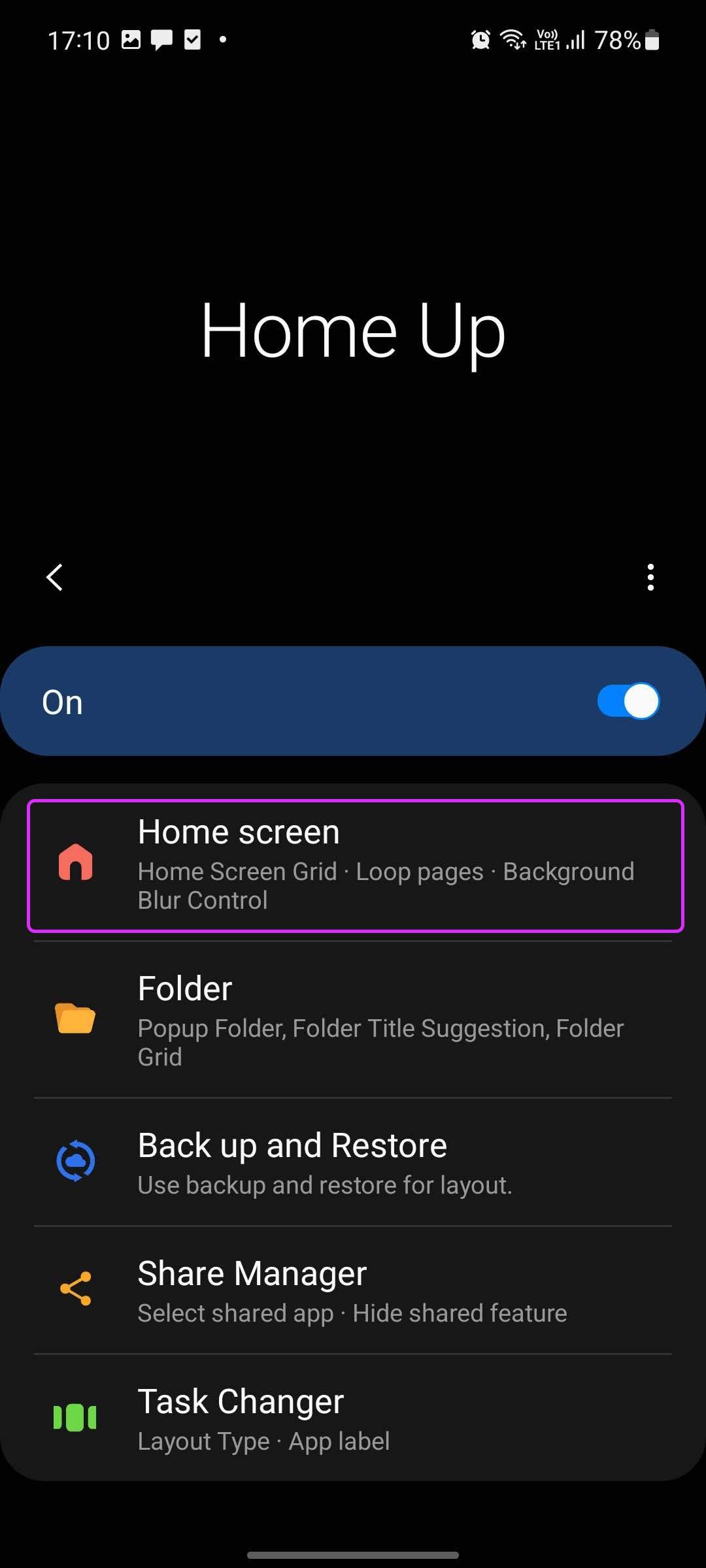
Krok 6: Włącz przełączanie stron pętli i listy aplikacji w menu przewijania.
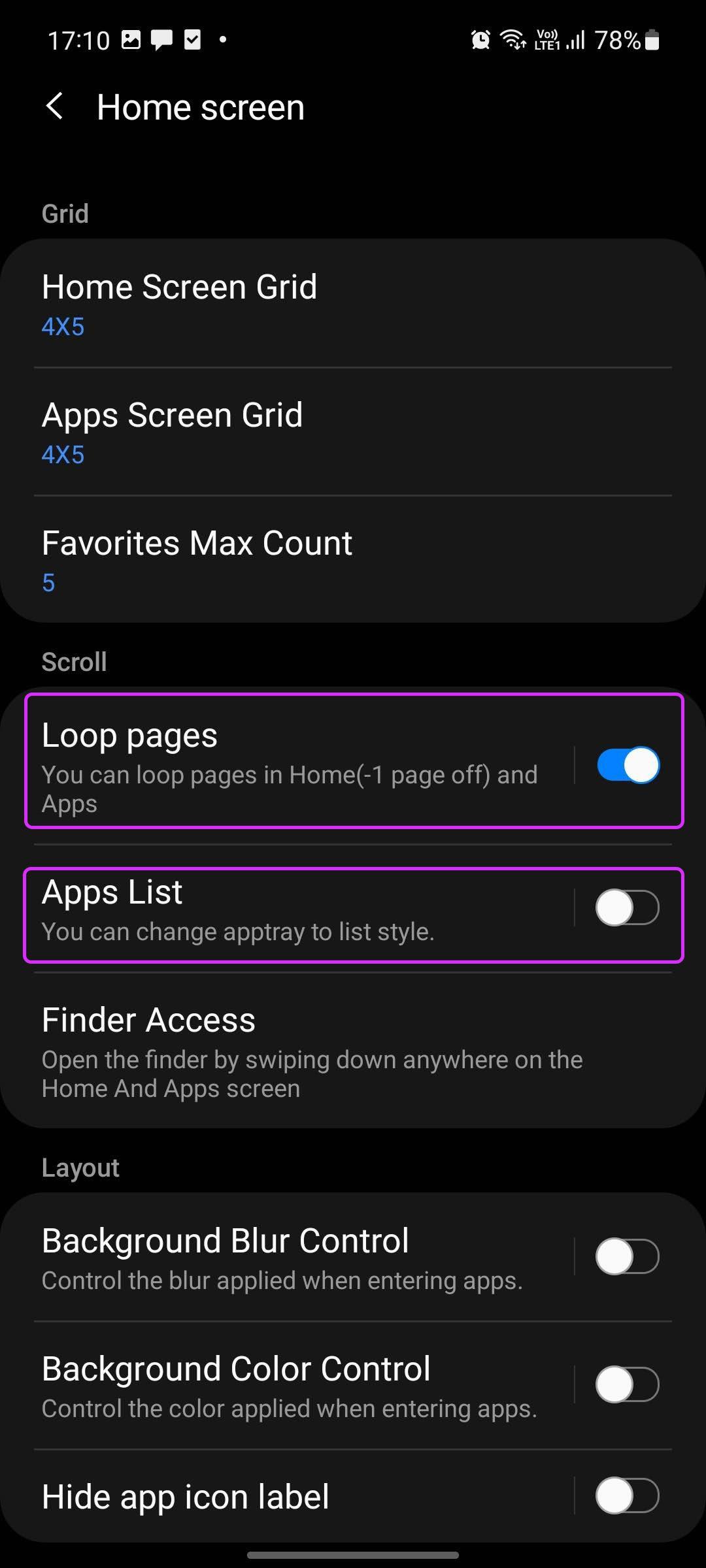
Teraz wróć do ekranu głównego i przesuń palcem w górę, aby sprawdzić szufladę aplikacji. Zobaczysz nową pionową szufladę aplikacji.
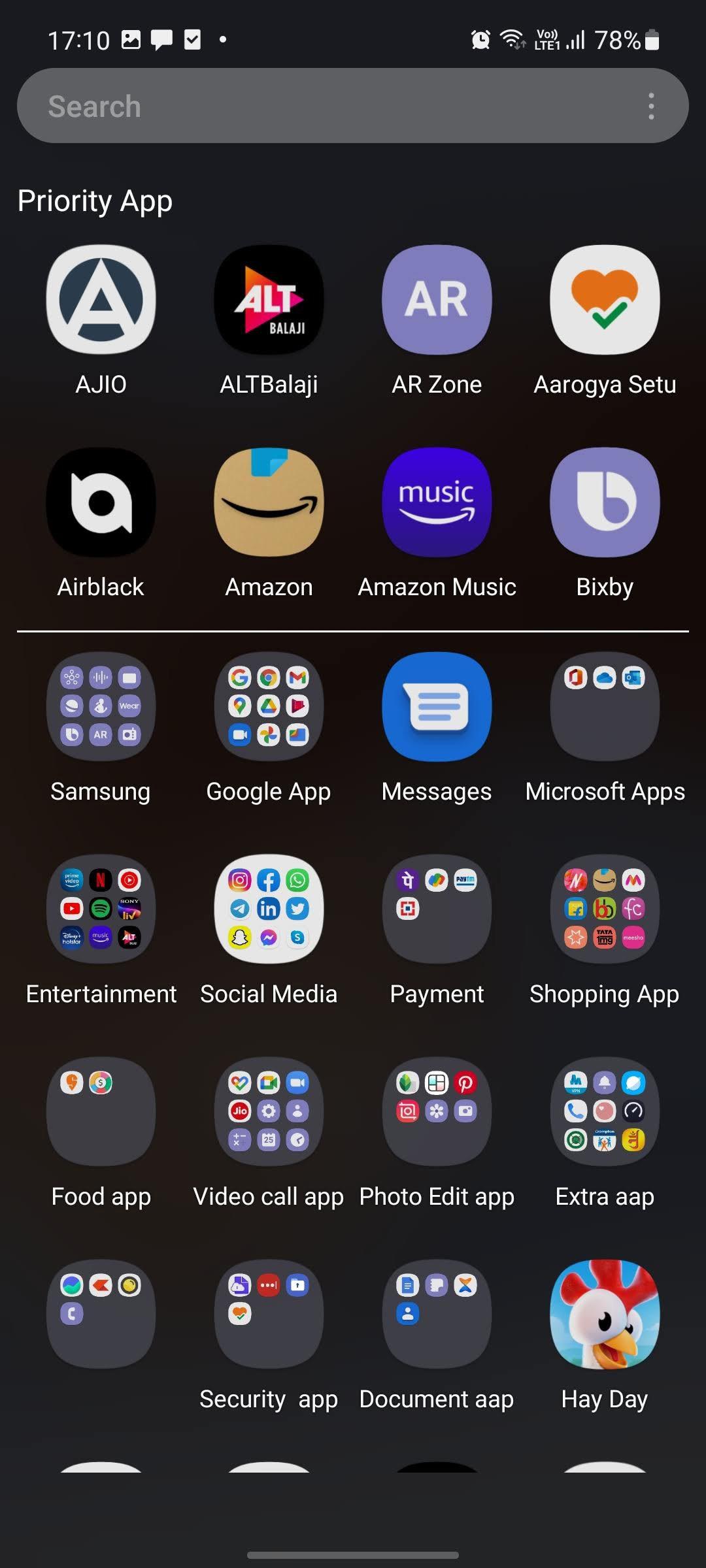
Możesz sprawdzić aplikacje priorytetowe na górze, aby uzyskać łatwy dostęp, a inne aplikacje i foldery na dole.
3. Wyłącz szufladę aplikacji w telefonach Samsung
Najnowsze telefony Samsung mają wiele do zaoferowania. Obiecując 4-letnie aktualizacje oprogramowania i 5-letnie aktualizacje zabezpieczeń, Samsung agresywnie atakuje użytkowników iPhone'a.
Osoby pochodzące z obozu Apple mogą nie preferować szuflady aplikacji na Androida. iOS umieszcza wszystkie aplikacje i gry na ekranie głównym. Tę samą konfigurację możesz uzyskać również na telefonie Samsung. Oto jak.
Krok 1: Przesuń palcem od góry w dół i odkryj centrum powiadomień.
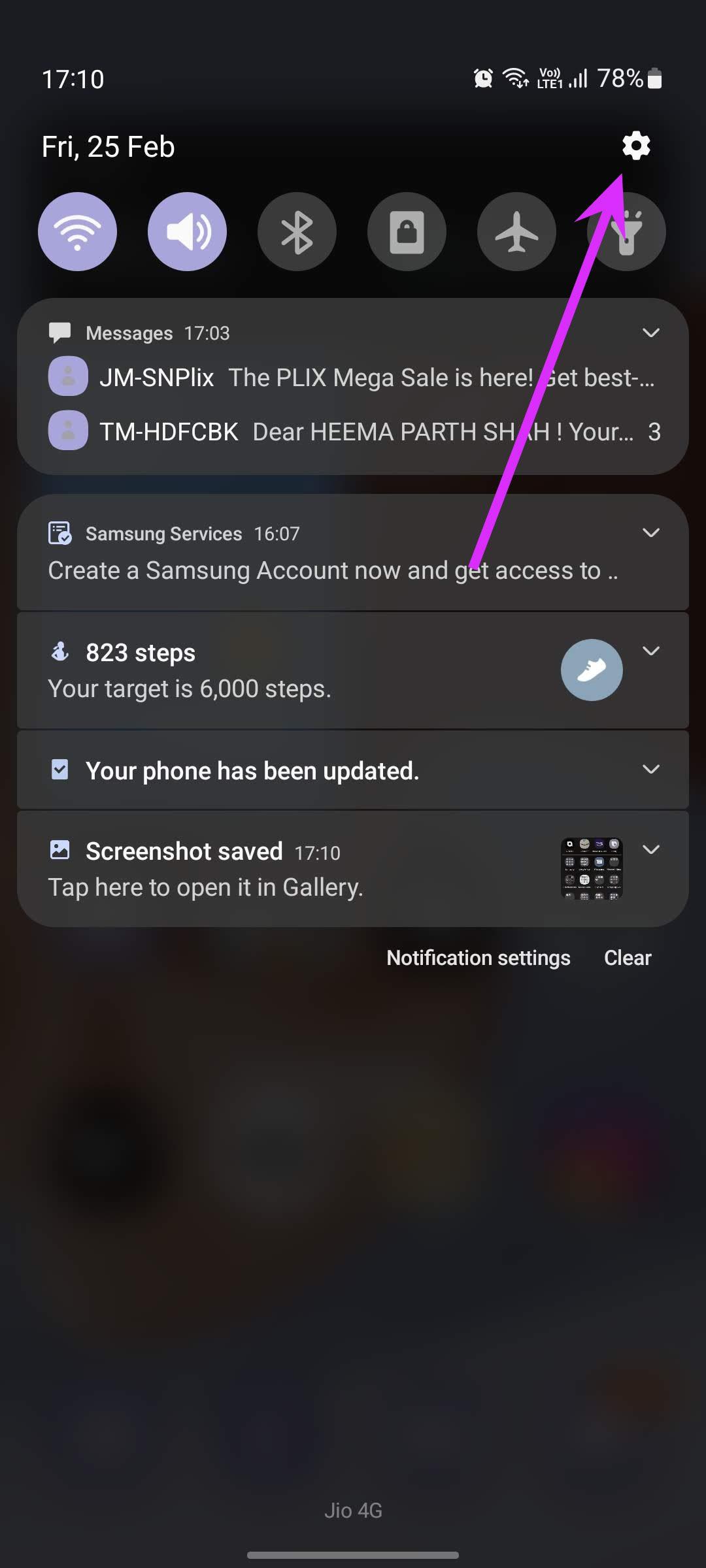
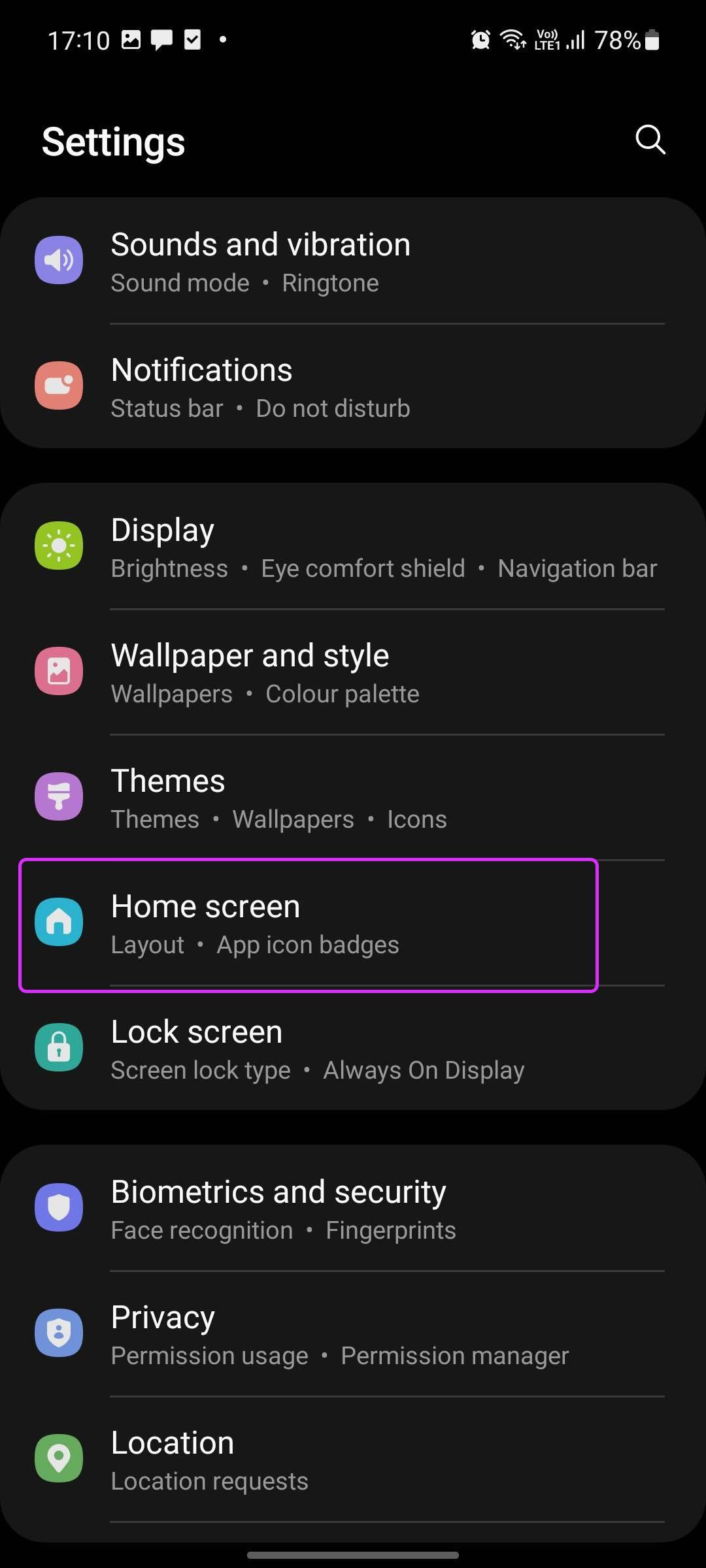
Krok 2: Przejdź do Ustawień i wybierz Ekran główny.
Krok 3: Stuknij w układ ekranu głównego i wybierz opcję Tylko ekran główny.
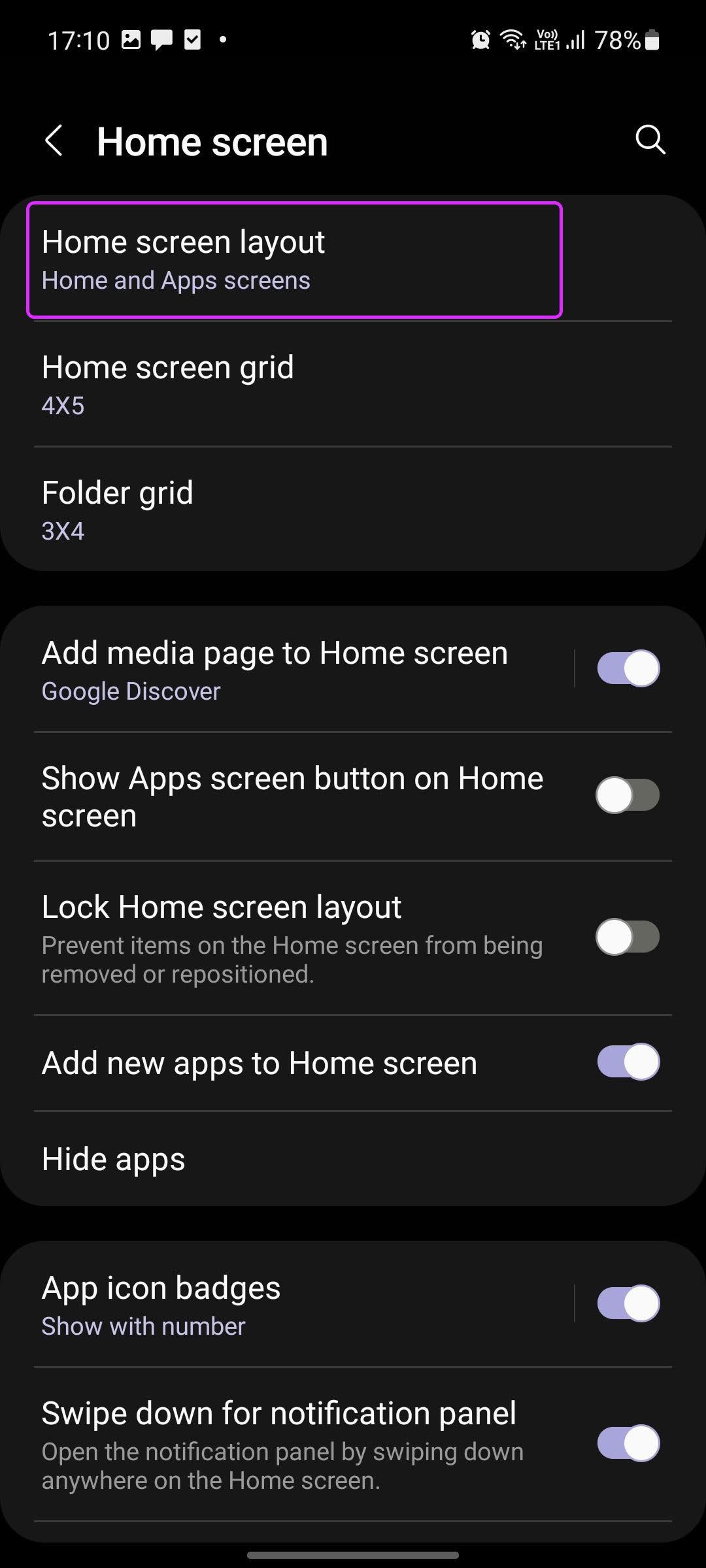
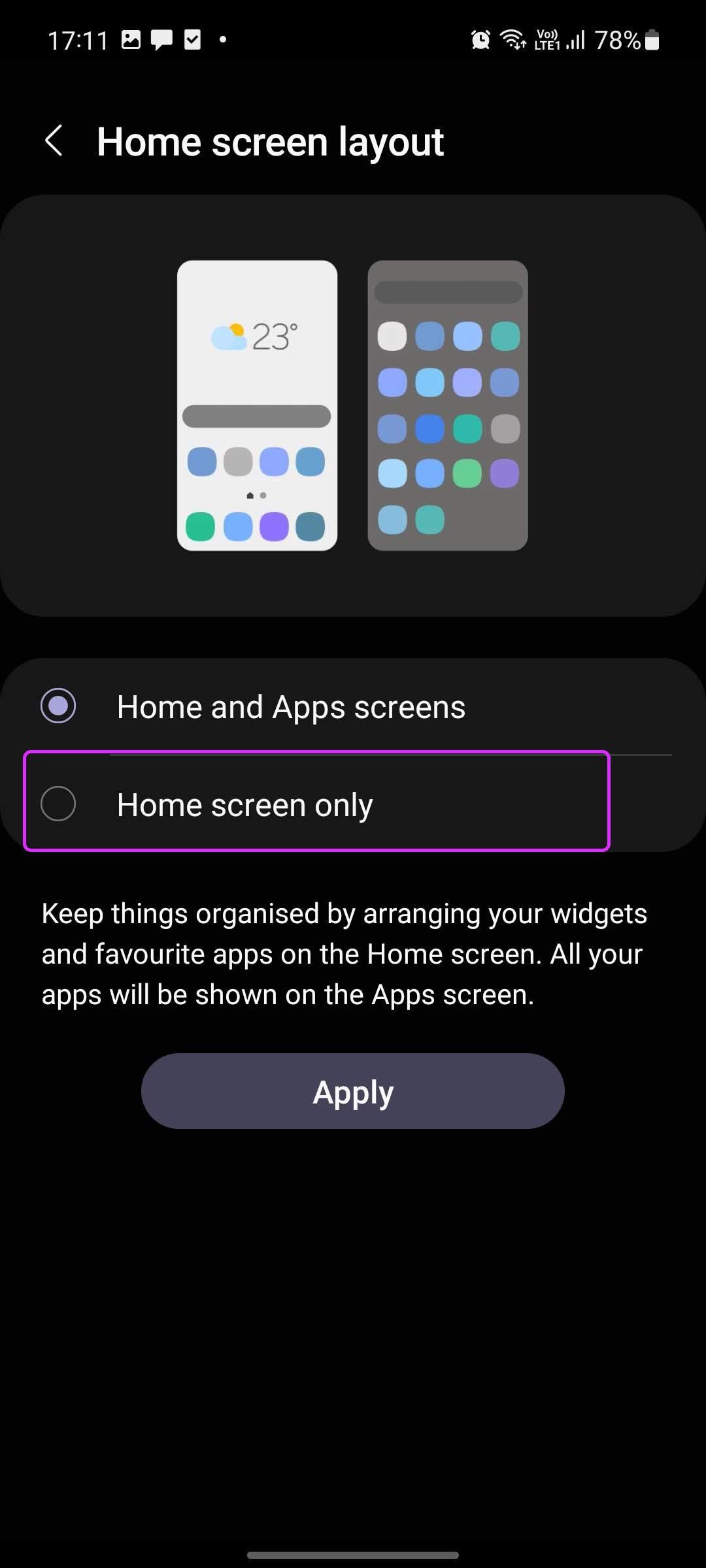
Naciśnij przycisk Zastosuj na dole i zamknij aplikację. Daj trochę czasu, aby wszystkie zainstalowane aplikacje i gry pojawiły się bezpośrednio na ekranie głównym. Zostaną one podzielone na strony ekranu głównego, podobnie jak iOS na iPhonie.
Jest to idealne rozwiązanie dla osób, które przechodzą na telefon Galaxy z iPhone'a.
Ciesz się nową szufladą aplikacji na telefonach Galaxy
Mamy nadzieję, że w przyszłych aktualizacjach One UI Samsung zaoferuje pionową szufladę aplikacji. Dzięki temu użytkownicy nie muszą używać programu uruchamiającego innej firmy ani bawić się Good Lock, aby zmienić orientację przewijania szuflady aplikacji w telefonach Galaxy.
Jak korzystasz ze szuflady aplikacji w telefonie Galaxy? Preferujemy pionową szufladę aplikacji z niestandardowym programem uruchamiającym, takim jak Nova lub Action . Co z tobą? Podziel się swoimi preferencjami w komentarzach poniżej.
Dowiedz się, jak sklonować aplikacje na iPhone
Dowiedz się, jak skutecznie przetestować kamerę w Microsoft Teams. Odkryj metody, które zapewnią doskonałą jakość obrazu podczas spotkań online.
Jak naprawić niedziałający mikrofon Microsoft Teams? Sprawdź nasze sprawdzone metody, aby rozwiązać problem z mikrofonem w Microsoft Teams.
Jeśli masz dużo duplikatów zdjęć w Zdjęciach Google, sprawdź te cztery skuteczne metody ich usuwania i optymalizacji przestrzeni.
Chcesz zobaczyć wspólnych znajomych na Snapchacie? Oto, jak to zrobić skutecznie, aby zapewnić znaczące interakcje.
Aby zarchiwizować swoje e-maile w Gmailu, utwórz konkretną etykietę, a następnie użyj jej do utworzenia filtra, który zastosuje tę etykietę do zestawu e-maili.
Czy Netflix ciągle Cię wylogowuje? Sprawdź przyczyny oraz 7 skutecznych sposobów na naprawienie tego problemu na dowolnym urządzeniu.
Jak zmienić płeć na Facebooku? Poznaj wszystkie dostępne opcje i kroki, które należy wykonać, aby zaktualizować profil na Facebooku.
Dowiedz się, jak ustawić wiadomość o nieobecności w Microsoft Teams, aby informować innych o swojej niedostępności. Krok po kroku guide dostępny teraz!
Dowiedz się, jak wyłączyć Adblock w Chrome i innych przeglądarkach internetowych, aby móc korzystać z wartościowych ofert reklamowych.








